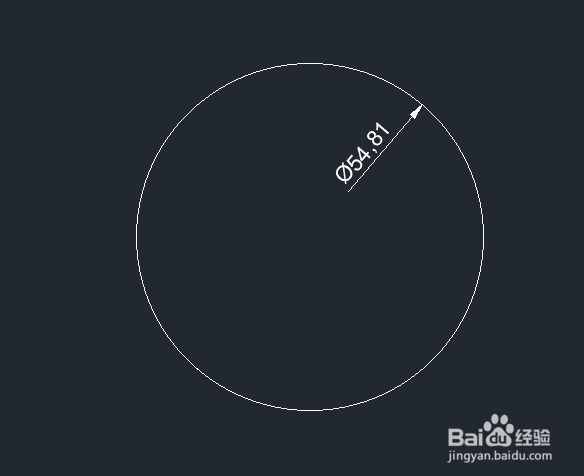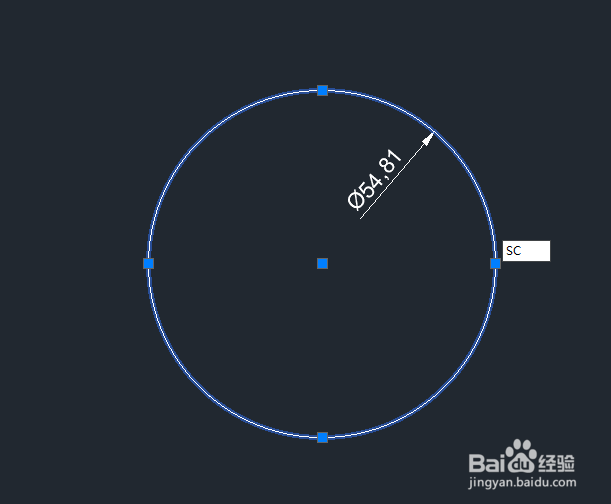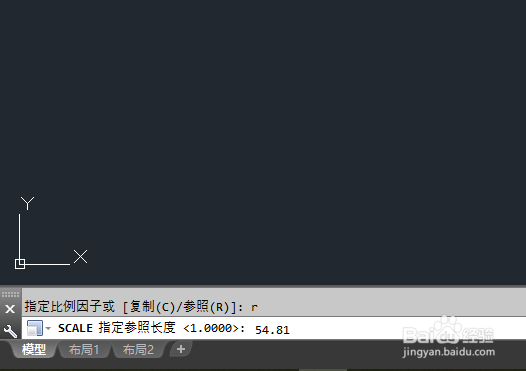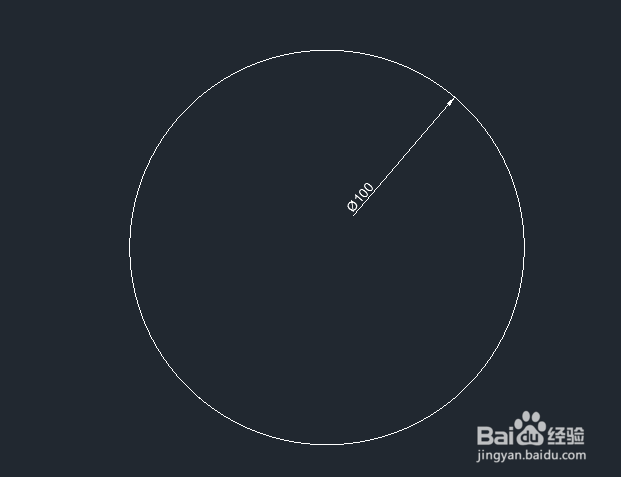AutoCAD中怎么使用缩放调整图形尺寸
1、打开AutoCAD2018绘图软件
2、点文件,然后新建一个绘图界面,如图所示。
3、如图所示任意画一个圆,我们将利用缩放命令将这个圆的直径改成100.
4、选中圆,输入缩放命令SC。
5、按空格键,选择圆心作为基点。
6、这时候指定比例因子,先输入r。
7、按空格键,指定参照长度,这时候输入圆的原直径54.81.
8、按空格键,指定新的长度,这时候输入圆的需要直径100.
9、按空格键,这样我们就利用缩放命令,将54.81直径的圆改成直径100的圆了。
声明:本网站引用、摘录或转载内容仅供网站访问者交流或参考,不代表本站立场,如存在版权或非法内容,请联系站长删除,联系邮箱:site.kefu@qq.com。
阅读量:84
阅读量:71
阅读量:27
阅读量:35
阅读量:89